在日常生活和工作中,大家都会经常用u盘进行存储一些文件和程序,但是一些朋友在使用过程中发现电脑识别u盘速度非常缓慢,是不是需要更换新u盘呢?现在我们给大家分享如何快速解决u盘加载缓慢的操作方法。 1、点击桌面左下角“Windows”图标,接着选择“运行”选项,如下图所示: 2、在运行窗口输入“services.msc”命令,然后点击“确定”按钮,如下图所示: 3、进入服务窗口中,找到“Shell Hardware Detection”服务,右键单击该服务选取“属性”选项,如下图所示: 4、打开Shell Hardware Detection属性窗口,将启动类型更改成“自动”或者“手动”,再点击“启动”按钮,如下图所示: 完成上述设置后,再次连接u盘就能感受到u盘加载速度极大提升,不会将时间浪费在
在日常生活和工作中,大家都会经常用u盘进行存储一些文件和程序,但是一些朋友在使用过程中发现电脑识别u盘速度非常缓慢,是不是需要更换新u盘呢?现在我们给大家分享如何快速解决u盘加载缓慢的操作方法。
1、点击桌面左下角“Windows”图标,接着选择“运行”选项,如下图所示: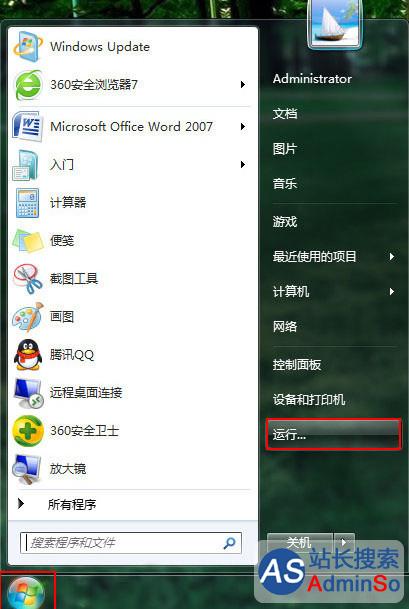 2、在运行窗口输入“services.msc”命令,然后点击“确定”按钮,如下图所示:
2、在运行窗口输入“services.msc”命令,然后点击“确定”按钮,如下图所示:
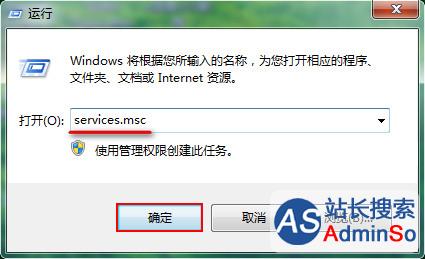 3、进入服务窗口中,找到“Shell Hardware Detection”服务,右键单击该服务选取“属性”选项,如下图所示:
3、进入服务窗口中,找到“Shell Hardware Detection”服务,右键单击该服务选取“属性”选项,如下图所示:
 4、打开Shell Hardware Detection属性窗口,将启动类型更改成“自动”或者“手动”,再点击“启动”按钮,如下图所示:
4、打开Shell Hardware Detection属性窗口,将启动类型更改成“自动”或者“手动”,再点击“启动”按钮,如下图所示:
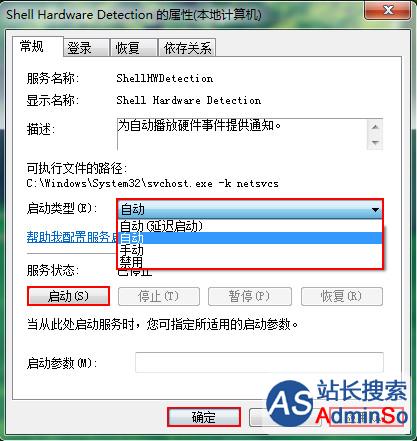 完成上述设置后,再次连接u盘就能感受到u盘加载速度极大提升,不会将时间浪费在读取文件上。希望本次给大家分享解决u盘加载缓慢问题的操作步骤可以帮大家轻松解决问题。(责任编辑:admin)
完成上述设置后,再次连接u盘就能感受到u盘加载速度极大提升,不会将时间浪费在读取文件上。希望本次给大家分享解决u盘加载缓慢问题的操作步骤可以帮大家轻松解决问题。(责任编辑:admin) 声明:本文内容来源自网络,文字、图片等素材版权属于原作者,平台转载素材出于传递更多信息,文章内容仅供参考与学习,切勿作为商业目的使用。如果侵害了您的合法权益,请您及时与我们联系,我们会在第一时间进行处理!我们尊重版权,也致力于保护版权,站搜网感谢您的分享!






